飞书怎么注册教程苹果手机,现代社会信息交流的方式变得越来越多样化,而随着移动互联网的快速发展,人们对于高效沟通的需求也日益增长,作为一款集办公、沟通、协同于一体的移动办公平台,飞书成为了许多企业和个人的首选工具。如何在苹果手机上注册飞书账号呢?接下来我们将为大家介绍详细的飞书注册步骤,并帮助大家轻松完成飞书的注册。
飞书注册步骤
具体步骤:
1.想要注册飞书时,打开手机桌面点击“飞书”图标。
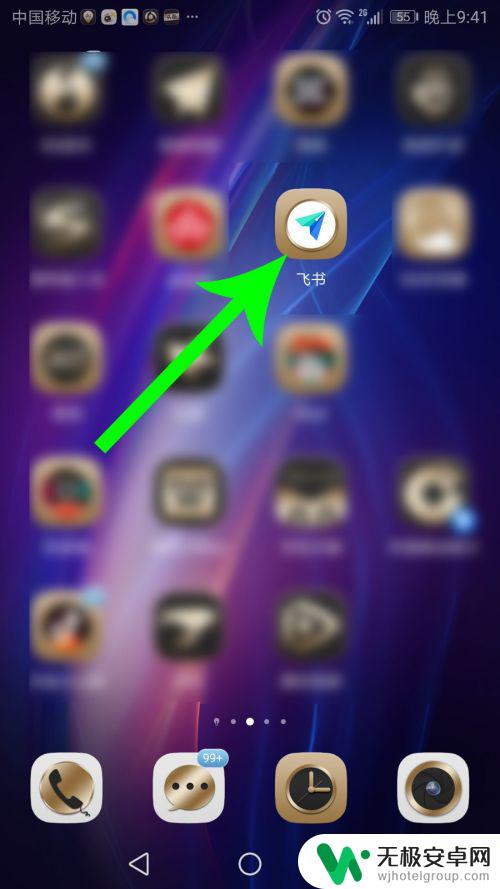
2.打开“个人信息保护指引”界面查看说明,然后点击“我知道了”。
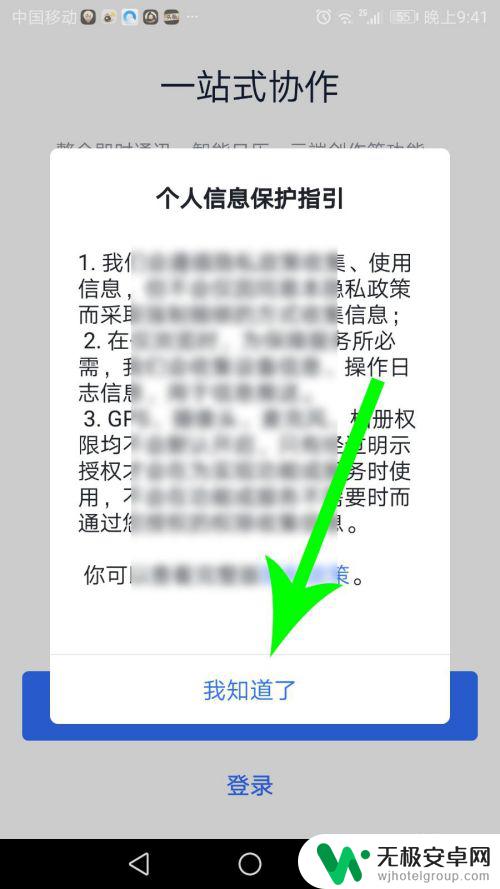
3.打开飞书登录界面点击“立即注册”。
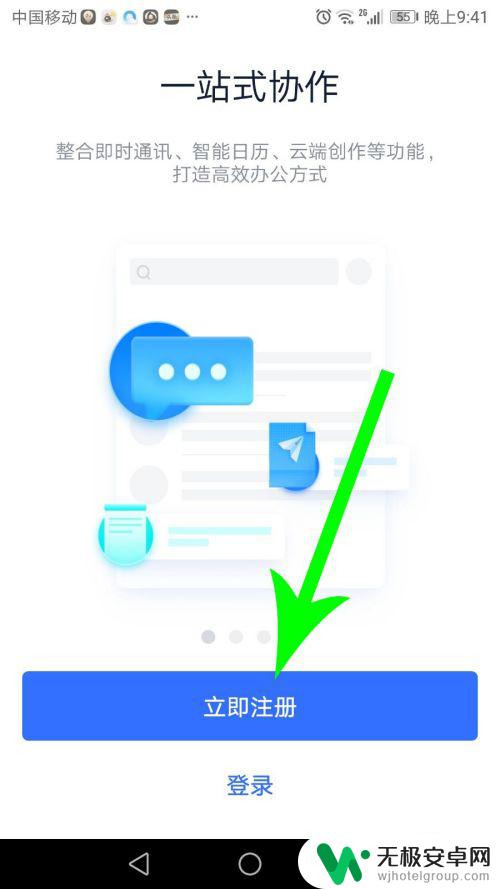
4.打开欢迎使用飞书界面填写手机号,然后点击“下一步”。
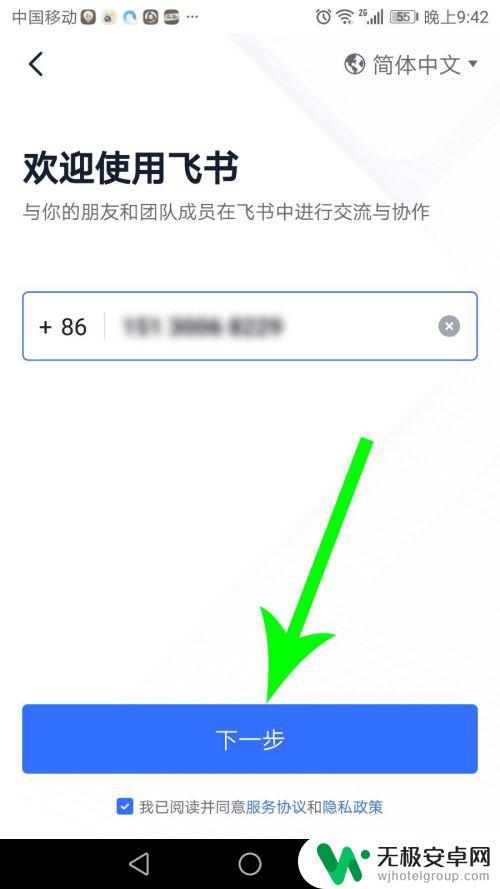
5.打开验证手机号界面填写验证码。
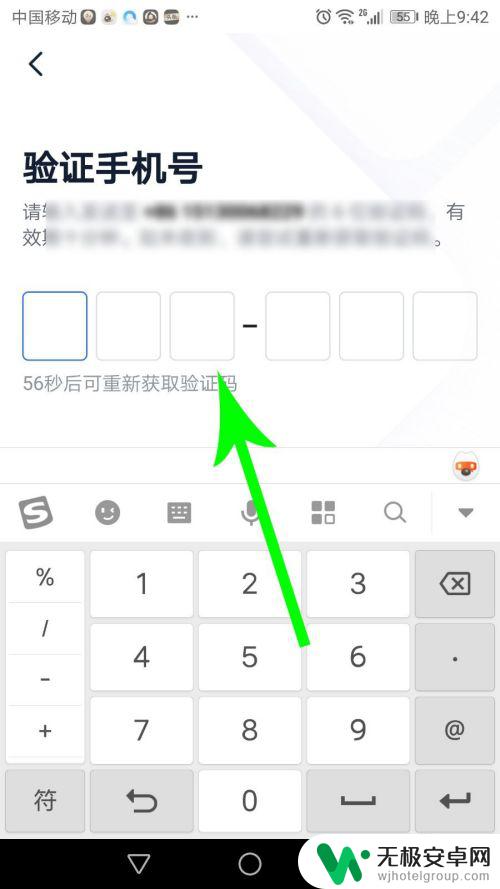
6.通过验证后在编辑框中填写姓名,然后点击“下一步”。
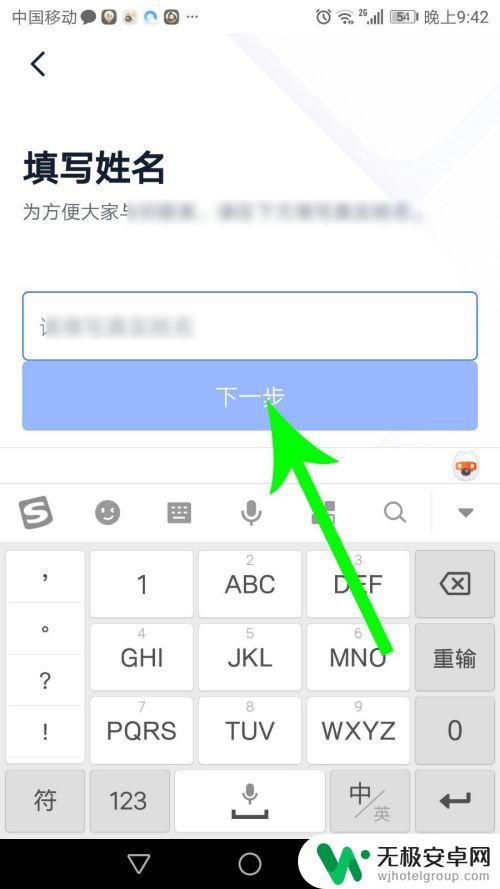
7.打开新的界面后点击“加入团队/创建团队/个人使用”,然后就可以使用飞书了。
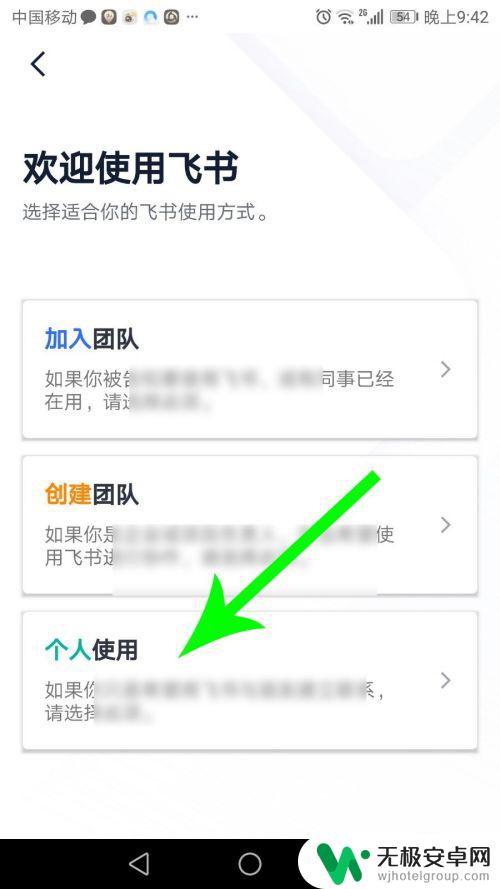
以上就是飞书的注册教程,如果你有遇到这种情况,可以按照小编的方法来解决,希望这篇文章能帮助到你。









